Örneğimizde aşağıdaki tipik görevleri uygulayacağız.
| iOS Cihazınızın Kamerasından Resim Çekmek | Fotograf Galerisindeki Resimleriniz Açmak | Resimlerinizi Paylaşmak veya Yazdırmak |
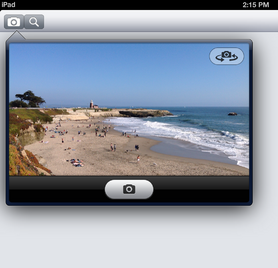
|
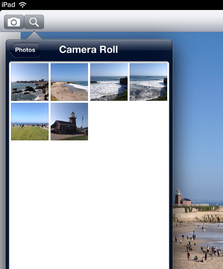
|
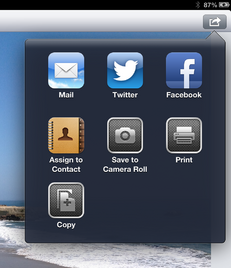 |
Tüm bu fonksyonları Action'lar yardımıyla her bir görev için tek bir satır kod yazarak yapacağız.
Bu eğitimde Action'ların formunuzdaki öğelere nasıl atandığını ve hangi özelliğe hitap edeceğini uygulayacağız.
Uygulamamıza Kullanıcı Arabirimi Oluşturma
Aşağıdaki resimde gösterildiği gibi bu örnek uygulamanın kullanıcı arayüzü oldukça basittir:
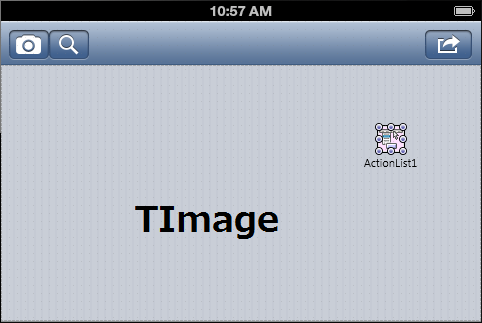
Form Designer'a aşağıdaki bileşenleri yerleştirin:
- TToolBar bileşeni
- İçerisine 3 adet TButton bileşeni ekleyin. Her buttonun farklı bir icon'u olacaktır.
- Buttonların StyleLookup özelliğini sırasıyla cameratoolbuttonbordered, searchtoolbuttonbordered ve actiontoolbuttonbordered seçiniz.
- TImage bileşeni
- Align özelliğini alClient yapınız.
- TActionList bileşeni
iOS Cihazınızın Kamerası ile Resim Çekme
Aşağıdaki adımları izleyerek iOS cihazınızın üzerindeki kamerayı kullanarak fotoğraf çekmek için bir Action tanımlayabilirsiniz:- Formunuzdaki toolbar'ın içine yerleştirdiğimiz ilk buttonu seçin (Resim çekmek için olan).
- Object Inspector'dan Action özelliğine tıklayın, aşağı açılır bir menü karşınıza gelecektir.
- Listeden yandaki aşamaları uygulayın New Standard Action | Media Library | TTakePhotoFromCameraAction (Örnek resim aşağıdadır):
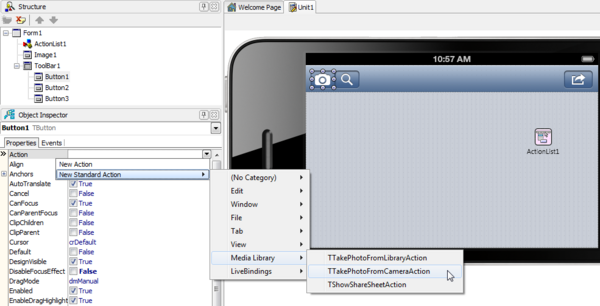
- Events tab'ından, Action'ın yanındaki + ya basarak genişletin ve OnDidFinishTaking olayına çift tıklayın.
- Aşağıdaki kodu OnDidFinishTaking olayına yazın:
procedure TForm1.TakePhotoFromCameraAction1DidFinishTaking(Image: TBitmap); begin Image1.Bitmap.Assign(Image); end;
iOS Cihazınızdaki Fotograf Kütüphanesindeki Bir Resmi Kullanmak
Aşağıdaki adımları izleyerek iOS cihazınızın üzerindeki kamerayı kullanarak fotoğraf çekmek için bir Action tanımlayabilirsiniz:- Formunuzdaki toolbar'ın içine yerleştirdiğimiz ikinci buttonu seçin (Resimlere gözatmak için olan).
- Object Inspector'dan Action özelliğine tıklayın, aşağı açılır bir menüden New Standard Action | Media Library | TTakePhotoFromLibraryAction seçin.
- Events tab'ından, Action'ın yanındaki + ya basarak genişletin ve OnDidFinishTaking olayına çift tıklayın.
- Aşağıdaki kodu OnDidFinishTaking olayına yazın:
procedure TForm1.TakePhotoFromLibraryAction1DidFinishTaking(Image: TBitmap); begin Image1.Bitmap.Assign(Image); end;
Resim Paylaşma yada Yazdırma
Resimlerinizi sosyal ağ siteleri ile paylaşabilir (Facebook ve Twitter gibi), Yazıcıya gönderebilir,E-postalarınıza ek olarak ekleyebilir, Kişi listenizdeki kişilere atayabilirsiniz.
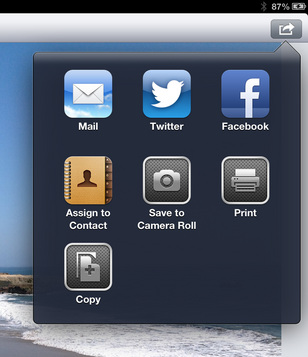
Çoklu paylaşım için Share Sheet Fonksyon servisi kullanılır. Bu fonksyonu uygulayabilmek için aşağıdaki adımları izleyin:
- Formunuzdaki toolbar'ın içine yerleştirdiğimiz üçüncü buttonu seçin (Resimleri paylaşmak için olan).
- Object Inspector'dan Action özelliğine tıklayın, aşağı açılır bir menüden New Standard Action | Media Library | ShowShareSheetAction seçin.
- Events tab'ından, Action'ın yanındaki + ya basarak genişletin ve OnBeforeExecute olayına çift tıklayın.
- Aşağıdaki kodu OnBeforeExecute olayına yazın:
procedure TForm1.ShowShareSheetAction1BeforeExecute(Sender: TObject); begin ShowShareSheetAction1.Bitmap.Assign(Image1.Bitmap); end;
Hizmet listesinden Facebook seçtikten sonra yorumunuzu ekleyerek Facebook'da resminizi paylaşabilirsiniz:
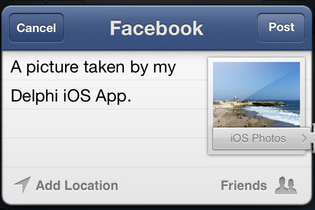

Hiç yorum yok:
Yorum Gönder